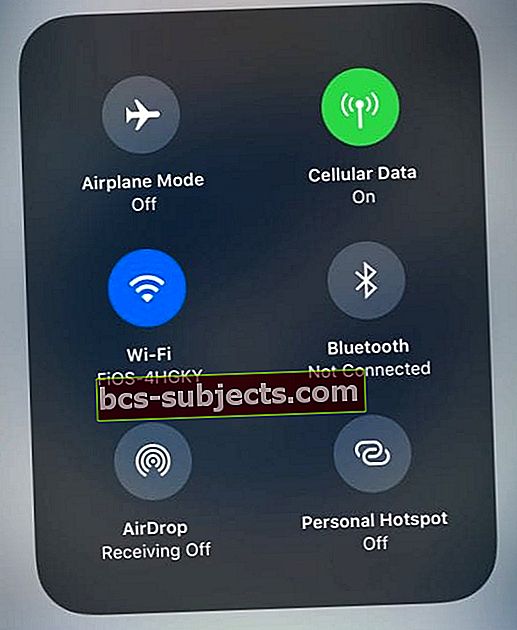Mnoho z nás milovalo a používalo zkratky Svítilny nebo Night Shift v Control Center v systému iOS 10. Byly snadno vyhledatelné a snadno použitelné, vše od jednoduchého přejetí prstem po ovládacím centru. Ale pak Apple vydá iOS 11 as ním několik skrytých přepínačů pro věci, které jsme viděli v našem iOS Control Center. Zmatení je snadné. A pokud ano, nejste sami. Každý den dostáváme několik komentářů nebo e-mailů od našich čtenářů, kteří se ptají, kde je přepínač Night Shift v iOS 11. Dobrou zprávou je, že stejně snadné je rekvalifikace na všechna tato nová místa zkratek.
Pojďme na to!
Stisknutím a podržením přejdete do Control Center
Apple ve vašem Control Center v iOS 11 volá stisknutím ovládáte více. Tato akce obvykle vyvolá podnabídku dalších možností nebo jediný přepínač pro lepší ovládání vybrané funkce - například ovládání hlasitosti nebo nastavení časovače. U telefonů s technologií 3D Touch to znamená, že hlubokým stisknutím zobrazíte více příkazů. U iPhonů bez 3D Touch a všech iPadů a iPod Touch můžete stisknutím a podržením zobrazit další ovládací prvky.
Kde je přepínání nočního posunu v mém řídicím centru?
Pokud si všimnete, že v iOS 11 není noční směna ve vašem Control Center k dispozici, máme pro vás řešení. Najděte jej přejetím nahoru Ovládacím centrem (nebo přejetím prstem dolů vpravo nahoře pro iPhone X) a vyhledáním přepínače stmívače jasu. Místo toho, abyste je posouvali nahoru nebo dolů, dlouhým stisknutím na ně přidejte větší tlak nebo u telefonů s 3D Touch použijte tuto exkluzivní funkci pro iPhone. Toto prodloužené stisknutí otevře detailní pohled na vaši stupnici jasu a úplně dole je váš přepínač pro ruční zapnutí nebo vypnutí Night Shift. Nelze nastavit plán noční směny ani upravit teplotu barev; je to jen zapnutí nebo vypnutí.
Chcete-li vytvořit nebo upravit plán Night Shift nebo změnit jeho barevnou teplotu, musíte to udělat pomocíNastavení> Displej a jas> Noční směna.
Kde je Přepínač svítilny v My Control Center?
Pokud máte pokrytí Night Shift, ale chcete používat baterku vašeho iPhone a nemůžete to najít, existuje také snadný způsob! Na rozdíl od předchozích verzí iOS má Control Center iOS 11 některé prvky, které lze přizpůsobit. Tento seznam obsahuje přidání funkcí pro věci, jako je režim nízké spotřeby, režim Nerušit při řízení, nahrávání obrazovky, peněženka Apple, velikost textu, fotoaparát a samozřejmě svítilna. Chcete-li ve svém Ovládacím centru přepnout baterku, musíte ji nejprve přidat do svého přizpůsobení. Jít doNastavení> Ovládací centrum> Přizpůsobit.Najděte baterku, stiskněte zelené znaménko plus (+) a přidá se do seznamu zahrnutí do vašeho Control Center. Vyvolejte Ovládací centrum a vyzkoušejte to, abyste zjistili, zda se vám umístění ikony líbí.
Nelíbí se vám intenzita vaší LED svítilny? Dlouhým stisknutím ikony svítilny v Control Center vyvoláte posuvník intenzity. Posunutím nahoru zvýšíte množství světla a posunutím dolů ho snížíte.
A pokud se vám nelíbí, kam jej iOS automaticky umístil, vraťte se do nabídky přizpůsobení, klepněte na tři řádky napravo od jména a přesuňte jej nahoru nebo dolů v seznamu zahrnutých přepínačů.
Stále nemůžete najít baterku?
Nezapomeňte, že svítilna je k dispozici pouze na iPhonech, iPad Pro 12,9 palce (2. generace), iPad Pro (10,5 palce), iPad Pro (9,7 palce) a iPod touch.
Nejsou to jen zkratky na svítilnu nebo noční směnu; K dispozici jsou další skvělé ovládací prvky a triky!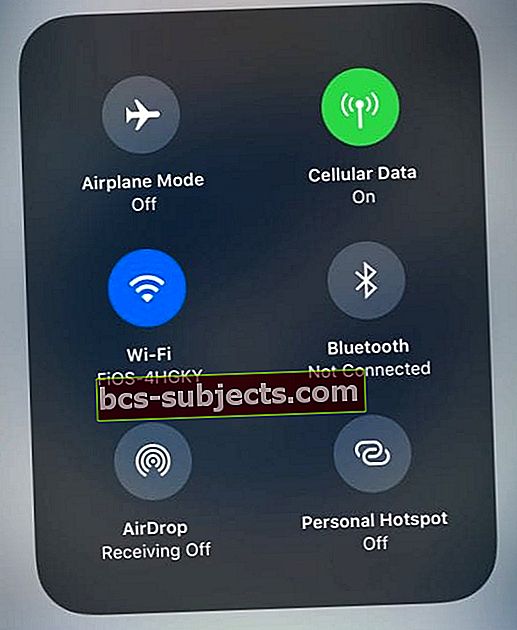
Do designu našich ikon ovládacího centra ios 11 je vloženo hodně Apple. Dlouhé stisknutí funguje nejen na jasu! Dlouhým stisknutím tlačítka Hudba zobrazíte posuvník hlasitosti a možnosti nabídky AirPlay. Potřebujete AirDrop? Ano, další dlouhé stisknutí, ale tentokrát ve skupině sítí (to je panel s Wi-Fi, Bluetooth, celulárním signálem a režimem v letadle.) Dlouhým stisknutím v této nabídce vyvoláte také přepnutí osobního hotspotu.
Pro časovač a kameru jsou k dispozici také skryté funkce dlouhého stisknutí! Chcete si pořídit selfie nebo střílet slo-mo? Žádný problém, stačí spustit Control Center a hlubokým stisknutím ikony fotoaparátu vyvolat podnabídku nabitou funkcemi!
A pokud používáte funkce usnadnění přístupu, toto přepínání Řídicího centra je o rozšířených nebo 3D dotykových možnostech tisku! Rychle vyhledejte všechny své zkratky pro usnadnění přístupu přímo z Řídicího centra.
Hlubokým stisknutím dálkového ovladače Apple TV získáte virtuální dálkové ovládání na obrazovce, které pracuje se stejnými gesty jako vaše fyzické dálkové ovládání Apple TV. To je obzvlášť příjemné pro ty z nás, kteří často nemohou najít dálkový ovladač Apple TV (včetně mě).
V Ovládacím centru je ještě více skrytých nabídek pro další přizpůsobitelné možnosti. Než je vyjmenujeme všechny, pojďme si užít nějaký dobrý staromódní objev. Pokud najdete skrytou podnabídku Control Center, kterou máte rádi (nebo nenávidíte,), dejte nám vědět v komentářích.
Několik varování o WiFi a Bluetooth v Control Center!
V předchozích verzích iOS (iOS 10 a níže) přepínání WiFi v Control Center WiFi úplně vyplo. V iOS 11 přepíná WiFi Control Center pouze odpojení zařízení od aktuální sítě. Totéž platí pro Bluetooth. Pokud chcete některou z těchto funkcí 100% vypnout, použijte aplikaci Nastavení.
Zabalíme to!
Řídicí centrum iOS 11 má spoustu hloubky. Zvyknutí si na všechny nové funkce a způsob přístupu k nim ale nějakou dobu trvá. A zmínil jsem se, že existuje spousta tisku pro ovládání funkcí, o kterých jsem nehovořil? Takže pokračujte, bavte se a prozkoumejte, jaké možnosti a přizpůsobení vám nejlépe vyhovují. To je krása iPhonů a iDevices - stávají se pro nás jedinečnými.
Varování: spoiler!
Dobře, pokud právě nemáte čas nebo sklon, zde je rychlý seznam všech těch funkcí Control Center, které obsahují skryté menu - Domů, Zrcadlení obrazovky, Poznámky, Nahrávání obrazovky, Peněženka, Naslouchadla (jsou-li k dispozici) a Tru Tone (pro iPad Pro 12,9 palce (2. generace), iPad Pro (10,5 palce), iPad Pro (9,7 palce) a iPhone 8 / X.) Tak do toho - jděte na dobrodružství iOS 11 a nechte my známe vaše objevy a myšlenky.